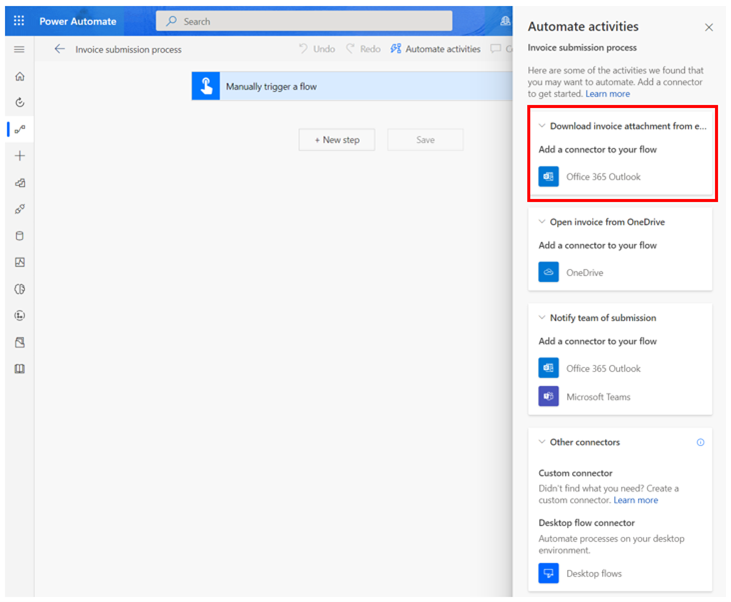Õpetus: ülesannete kaevandamise võimalusega alustamine
See näidisandmetega õpetus võimaldab teil kogeda ülesannete kaevandamist protsessi kaevandamise võimaluses. Selles õpetuses saate:
- Lahenduse importimine
- Näidissalvestiste vaatamine
- Protsessi analüüsimine
- Ülevaadete kogumine protsessikaardi abil
- Vaadake mõõdikuid tegevuste kombinatsioonide ja variantidega
- Automatiseerimisvõimaluste tuvastamine
Ülesande kaevandamise õpetuse jaoks laadige alla kasutaja salvestamise demoandmed. Protsessi kaevandamise õpetuse leiate õpetusest : alustage protsessi kaevandamise võimalusega.
Valmistuge ülesannete kaevandamiseks
Logi sisse Power Automate.
Valige oma keskkond.
Tehke vasakpoolsel navigeerimispaanil valik Protsessi kaevandamisprotsessid>.
Lahenduse importimine
Selles õpetuses impordite lahenduse, millel on juba näidissalvestised.
Tehke vasakpoolsel navigeerimispaanil valik Lahendused.
Valige ülaosas oleval tööriistaribal käsk Impordi lahendus.
Valige Sirvi.
Laadige RPA alla päeva.zip failina ja avage see.
Tehke valik Edasi.
Valige Impordi ja oodake, kuni lahendus imporditakse.
Näidissalvestiste vaatamine
Kui olete .zip-faili edukalt importinud, valige vasakpoolsel navigeerimispaanil käsk Protsessi kaevandamine>Kõik protsessikaartide all olevad protsessid .
Valige arve esitamise protsess.
Märkus.
Kui kasutate protsessikaevandamise võimalust esimest korda, veenduge, et oleksite vähemalt korra valinud suvandi Protsessid ja oodanud enne importimist, kuni asjade ettevalmistamise laadimisspinner on kadunud. Kui proovite importida RPA-d päevalahenduses ilma protsessi kaevandamise võimaluse jaotist Protsessid esmalt käivitamata, näete imporditud lahenduses vaid paari salvestist.
Mõningaid olemasolevaid salvestisi näete jaotises Salvestised.
Kui soovite olla kindel, et näete kogu olemasolevate salvestiste loendit, valige Kuva kõik.
Minge tagasi arve esitamise protsessi juurde , valides selle lehe ülaosas olevast riivsaiast.
Tutvuge funktsioonidega
Näete järgmisi funktsioone.
Uus salvestis: looge uus salvestis.
Analytics: vaadake protsessikaarti ja ülevaateid.
Jaga: jagage oma protsesse meeskonnaliikmetega.
Protsessi omanikud saavad teiste kasutajatega jagamisel valida kaks rollivalikut: kaasautor ja kaasomanik. Kaasautori roll annab kasutajale võimaluse oma salvestis protsessi üles laadida. Kaasomaniku roll annab kasutajale võimaluse salvestisi üles laadida ja muid salvestisi redigeerida.
Analüüsige: analüüsige protsessi.
Tegevuste nimede loomine: looge oma protsessi jaoks tegevuste nimed.
Kustutamisprotsess: kustutage protsess.
Protsessi analüüsimine
Kui analüüsite protsessi, analüüsib protsessi kaevandamise võimalus olemasolevaid salvestisi, et tuvastada äriprotsessi kitsaskohad.
Valige Analüüsi.
Analüüsi lõpuleviimiseks kulub mõni minut. Selle protsessi ajal kuvatakse nupu Uus salvestus all olekuteade.
Kui analüüsietapis ilmneb tõrge, valige selle toimingu uuesti käivitamiseks käsk Analüüsi .
Kui see on tehtud, näete olekus Protsessianalüüs olekuks Analüüsitud . Valige Analytics , et näha protsessikaarti ja ülevaateid.
See samm võib pärast analüüsi tegemist võtta paar minutit.
Analyticsi lehe paigutus
Selles jaotises selgitatakse, mida saate Analyticsi ekraanil teha.

Legend:
Tegevuste automatiseerimine: automatiseerimisprotsessi sujuvamaks muutmiseks võite kasutada tegevuste automatiseerimise funktsiooni. See funktsioon tuvastab, kas kasutaja tegi toiminguid rakendusega, millel on Power Automate saadaval toimingud (nt Microsoft Outlook või Excel). Kui valite suvandi Automatiseeri tegevused, luuakse vastavaid toiminguid sisaldav mustandprotsess Power Automate . Seejärel saab kasutaja mustandiprotsessi muuta ja kohandada, et luua lõplik automatiseeritud protsess.
Selgitus: Lisateave aruande kohta, mis aitab neil paremini mõista esitatud visualiseeringuid ja andmeid.
Protsess: põhjalik teave analüüsitud protsessi kohta, sealhulgas protsessikaart, iga variandi ja iga salvestuse autori ajaanalüüs.
Rakendus: teave salvestistes kasutatud rakenduste kohta. See hõlmab seda, milliseid rakendusi autorid kasutasid, kui sageli neid kasutati ja millised olid üleminekud nende vahel. Selles aruandes selgitatakse, milliseid konnektoreid tuleks protsessi automatiseerimise rakendamisel kasutada ja kus potentsiaalselt töölauavooge kasutada, kuna olemasolevat konnektorit pole.
Äriprotsessi etapi seosed
Eelmises näites näete äriprotsessi erinevaid etappe ja nendega seotud kestusi. Etapid on järgmised.
Arve manuse allalaadimine e-posti teel (48 sekundit)
Exceli arveloendi avamine (11,5 sekundit)
Ava arve alates OneDrive (21 sekundit)
Sisestage arve üksikasjad (53,6 sekundit)
Salvestamine ja esitamine (9 sekundit)
Teavita meeskonda esitamisest (26,67 sekundit)
Ülevaadete kogumine protsessikaardi abil
Protsesside visualiseerimine ja analüüsimine on võimalik protsessikaardi kaudu. Uurides graafilist esitust selle kohta, kuidas äriprotsesse teostatakse, saate koguda teadmisi võimalike täiustamist vajavate valdkondade kohta.
Minge protsessikaardile, valides Analyticsi>protsessikaardi.
Vaadake mõõdikuid tegevuste kombinatsioonide ja variantidega
Selles jaotises selgitatakse variante paremal paneelil olevate sagedusribade abil. Vastav protsessikaart on vasakul paneelil.
Protsessikaardil saate jälgida erinevaid tegevuste kombinatsioone ja variante, mis kuvatakse individuaalselt. Protsessivariant kujutab endast selget jada protsessi algusest lõpuni. See on nagu "rada" läbi protsessi, mis erineb teistest variantidest vähemalt ühe tegevuse poolest. Protsessikaart pakub ka täiendavaid mõõdikuid, nagu tegevuse sagedus ja läbilaskevõime aeg. Aktiivsuse sagedus näitab seda läbivate salvestuste või juhtumite koguarvu. Läbilaskevõime aeg mõõdab kestust juhtumi esimese sündmuse ja viimase sündmuse vahel.
Valides protsessikaardil esimese riba, saate vaadata kõige sagedasemat protsessivarianti, milleks on e-posti teel tulev arve. Võib kuluda veidi aega, enne kui muudatused diagrammil kajastuvad.
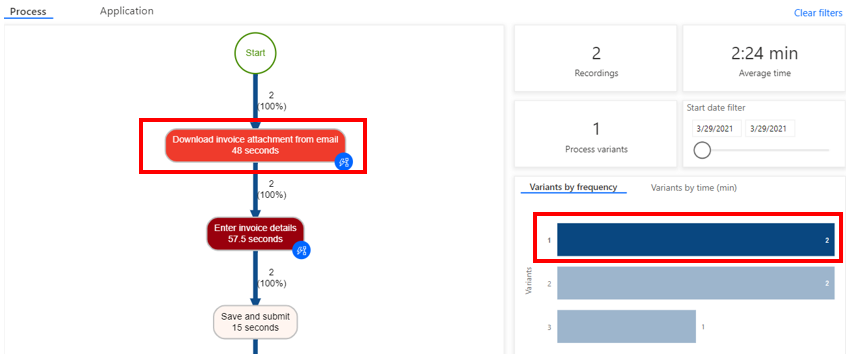
Automatiseerimisvõimaluste tuvastamine
Näete, et inimesed kulutavad palju aega rakendusse teabe sisestamiseks. See aitab tuvastada võimaluse protsessi automatiseerida.

Analüüsiandmete vaatamine
Tühistage valik Var 1 , valides suvalise tühja ruumi vahemikus Variant sagedusala järgi.
Vaadake parimaid analüüsiandmeid. Keskmine protsessiaeg on 1,47 minutit viiest salvestusest.
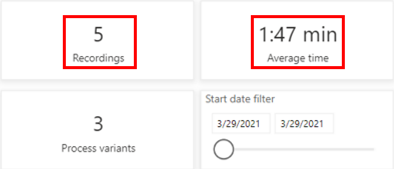
Analüüsige teisi ajapõhiseid mõõdikute armatuurlaudu.
Tegevus keskmise aja järgi sekundis: pange tähele, et arve üksikasjade sisestamine ja arve allalaadimine võtavad kõige rohkem aega.

Salvestamine keskmise aja järgi min: Pange tähele, et mõned inimesed (Preston Morales ja Shakti Menon) võtavad rohkem aega kui teised.
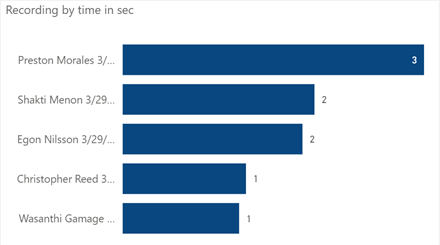
Valige vahekaart Rakendus , et näha üksikasju selle kohta, milliseid rakendusi kasutati.
Aruannete laadimine võib võtta veidi aega.
Pakkudes teavet äriprotsessis kasutatavate rakenduste, nende kasutamise sageduse ja igale rakendusele kulutatud aja kohta, on see aruanne protsessist ülevaate saamiseks ülioluline.
Näiteks näitab armatuurlaud, et pärandarveldusrakendus, Outlook ja Excel annavad märkimisväärse panuse rakenduste kulutatud aega ja toiminguid.
Võtke aega erinevate aruannetega tutvumiseks.
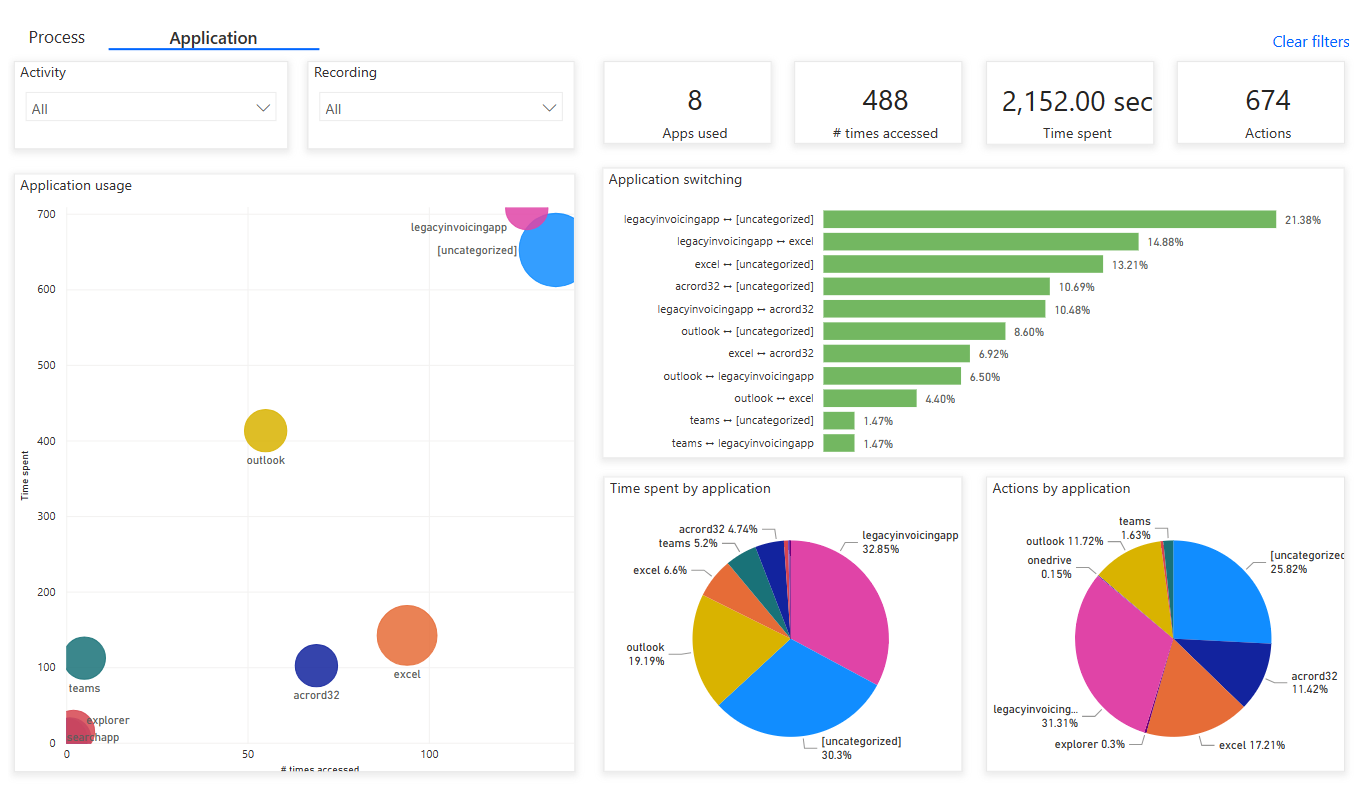
Minge tagasi protsessikaardile, valides suvandi Protsess.
Vaadake tegevuste automatiseerimise funktsiooni. Protsessikaardilt on näha, et protsessikaevandamise võimekus on esile tõstnud mitmeid tegevusi kui potentsiaalseid rakendusi põhineva automatiseerimise kandidaate.
Alustage automatiseerimise voo loomist, valides ülaosas Automatiseeri tegevused .
Brauseris avaneb vahekaart, kus kuvatakse voo kujundaja. Soovitatavad toimingud, mis vastavad protsessikaardi tegevustele, kuvatakse automaatselt parempoolsel paneelil. Näiteks soovitatakse teil kasutada mitut e-posti konnektorit, et automatiseerida allalaadimisarve manus meilitegevusest .